Arch Linux - современный и легковесный дистрибутив Linux, который дает полный контроль над системой. Один из популярных вариантов графической оболочки для Arch Linux - гном. Гном - удобная и функциональная среда рабочего стола, предлагающая множество возможностей настройки и персонализации.
Установка гнома на Arch Linux отличается от установки готовых дистрибутивов, таких как Ubuntu или Fedora. Вместо предварительно настроенных настроек и программ, начинаете с чистой установки Arch Linux и добавляете гном как свою оболочку по умолчанию.
В этой статье мы расскажем о том, как установить гном на Arch Linux и настроить его для удобства использования. Мы покажем вам инструкцию, которая поможет вам установить и настроить гном, а также поделимся некоторыми полезными советами, которые помогут вам использовать его эффективно.
Установка гнома на Arch Linux
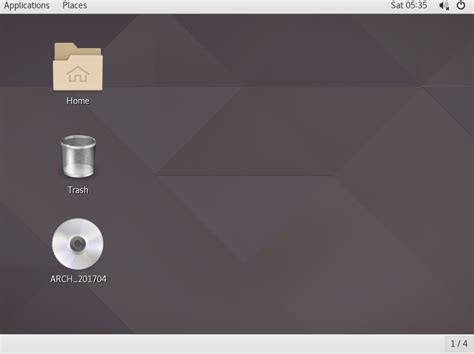
Если вы хотите установить графическую среду GNOME на вашу систему Arch Linux, следуйте этим шагам:
- Убедитесь, что ваша система настроена согласно официальным руководствам Arch Linux.
- Установите необходимые пакеты с помощью пакетного менеджера pacman. Введите следующую команду в терминал:
sudo pacman -S gnome
sudo systemctl enable gdm.servicesudo rebootТеперь у вас должна быть установлена и настроена графическая среда GNOME на вашей системе Arch Linux.
Подготовка к установке

Перед установкой гном на Arch Linux, необходимо выполнить несколько предварительных действий:
1. Обновить систему. Запустите консоль и выполните команду:
sudo pacman -Syu2. Установите необходимые пакеты. Введите следующую команду:
sudo pacman -S gnome3. Создайте новый пользовательский аккаунт. Для этого выполните команду:
sudo useradd -m -g users -G wheel -s /bin/bash имя_пользователя4. Назначьте пароль для нового аккаунта. Используйте указанную ниже команду и введите новый пароль два раза:
sudo passwd имя_пользователяПосле выполнения этих действий вы будете готовы к установке гном на Arch Linux.
Установка необходимых пакетов

Для установки гном на Arch Linux, вам понадобится установить несколько пакетов перед началом процесса установки. Эти пакеты позволят вам запустить и настроить гном на вашей системе.
Перед установкой пакетов, убедитесь, что ваша система обновлена до последней версии, используя следующую команду:
sudo pacman -SyuЗатем установите необходимые пакеты, выполните следующую команду:
sudo pacman -S gnomeЭта команда установит основные пакеты гном, включая графическую оболочку и стандартные приложения. Если нужно установить дополнительные пакеты, укажите их в этой команде.
После установки пакетов возможно потребуется настроить некоторые параметры перед первым запуском гном. Дополнительную информацию можно найти в документации гном и сообщества Arch Linux.
Настройка окружения
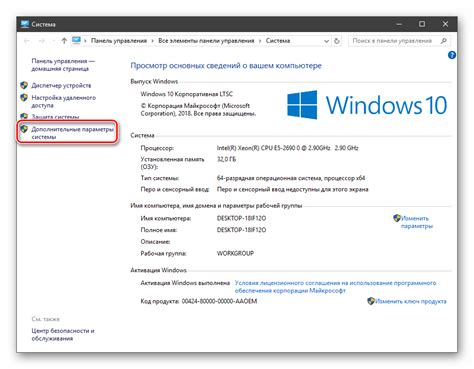
Перед установкой гнома на Arch Linux необходимо выполнить несколько настроек окружения для стабильной работы системы.
1. Обновление системы:
Перед установкой любого ПО рекомендуется обновить систему. Для этого выполните команду:
sudo pacman -Syu2. Установка xorg:
Для работы гнома необходима X-среда. Установите xorg командой:
sudo pacman -S xorg3. Установка драйверов видеокарты:
Для работы гнома необходимо установить драйверы для видеокарты. Для NVIDIA - nvidia, для AMD - amdgpu, для Intel - intel-ucode. Установите пакет с помощью команды:
sudo pacman -S 4. Установка необходимых программ:
Установите дополнительные программы для работы с гномом:
sudo pacman -S gnome-extra5. Включение и запуск гнома:
После установки всех необходимых пакетов можно включить гном. Для этого выполните следующую команду:
sudo systemctl enable gdmТеперь вы можете перезагрузить компьютер и войти в графическую среду гнома.
Установка гнома

- Открой терминал и обнови базу данных пакетов с помощью команды
sudo pacman -Syu. - Затем установите гном с помощью команды
sudo pacman -S gnome. - После завершения установки, создай новый конфигурационный файл системы с помощью команды
sudo pacman -D --asdeps gnome. - Затем выполните следующую команду, чтобы настроить гном как среду по умолчанию:
sudo systemctl enable gdm. - Перезагрузите систему и выберите гном в качестве среды рабочего стола при входе в систему.
После завершения этих шагов вы сможете наслаждаться полной функциональностью и красотой гнома на своей системе Arch Linux.
Проверка установки
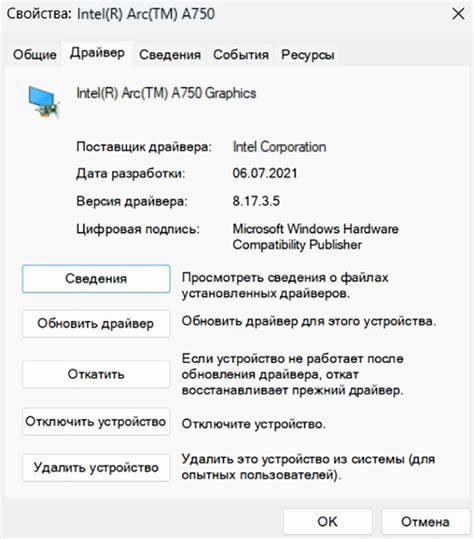
После успешной установки гнома на Arch Linux, можно проверить его работоспособность.
Для этого необходимо выполнить следующие шаги:
1. Перезагрузите компьютер:
После перезагрузки должно появиться меню выбора сеанса, в котором можно будет выбрать GNOME.
2. Войдите в систему:
Выберите GNOME из меню сеансов и введите свои учетные данные для входа в систему.
3. Проверьте работу гнома:
Если все прошло успешно, вы должны увидеть рабочий стол GNOME со всеми его характерными элементами, такими как панель задач, меню приложений и док-станцию.
Установка и настройка гнома может занять некоторое время, будьте терпеливы и следуйте указаниям установщика.
Дополнительные настройки

После установки GNOME на Arch Linux вы можете внести несколько дополнительных настроек, чтобы улучшить ваш опыт использования рабочего стола.
Дефолтные приложения: Настройте дефолтные приложения для открытия файлов. Перейдите в раздел "Настройки системы" и выберите "Дефолтные приложения". Здесь можно выбрать приложения для работы с различными типами файлов.
Добавление расширений Shell: GNOME позволяет использовать расширения Shell для изменения внешнего вида и функциональности рабочего стола. Вы можете установить расширения с помощью набора инструментов GNOME и выбрать и активировать их по своему вкусу.
Настройки темы: GNOME предлагает широкий выбор тем оформления, которые можно настроить в разделе "Настройки системы" под разделом "Внешний вид". Здесь вы сможете изменить тему, значки, шрифты и другие визуальные параметры GNOME.
Работа с расширенным режимом энергосбережения: GNOME предоставляет возможность использовать расширенный режим энергосбережения для управления энергопотреблением вашего компьютера. В разделе "Настройки системы" найдите раздел "Электропитание". Здесь вы сможете настроить параметры энергопотребления, такие как время ожидания и отключение экрана.
С этими дополнительными настройками ваш опыт использования GNOME на Arch Linux станет еще лучше и удобнее. Не стесняйтесь экспериментировать и настраивать ваш рабочий стол по своему вкусу!